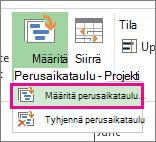Kun esimiehesi kysyy, onko projekti pysynyt aikataulussa, et todennäköisesti halua vastata ”en tiedä”. Pysyt projektin edetessä tilanteen tasalla, jos perusaikataulu on tallennettu tilannevedokseksi alkuperäisestä aikataulusta ennen projektin käynnistymistä.
Nämä ohjeet koskevat Microsoft Project Online ja Microsoft Project Serveriä.
Projektin perusaikataulun määrittäminen
-
Siirry pikakäynnistyksessä Aikataulu-kohtaan ja valitse Tehtävä-välilehdenMuokkaaminen-ryhmästäMääritä perusaikataulu ja valitse sitten numeroitu perusaikataulu, jota haluat käyttää nykyisissä projektitiedoissa. Voit tallentaa enintään 11 erilaista perusaikataulun tietojoukkoa, mukaan lukien numeroimattoman perusaikataulun.
Vihje: Kun perusaikataulu on tallennettu, tallennuspäivä lisätään sen viereen perusaikataulujen luetteloon, josta voit valita perusaikataulun. Näin voit valita, mitä numeroitua perusaikataulua haluat käyttää, ja se on hyvä tapa muistaa, milloin viimeksi tallensit projektitietojen perusaikataulun.
Projektin perusaikataulun tyhjentäminen
Voit myös tyhjentää aiemmin määrittämiäsi perusaikatauluja.
-
Valitse Aikataulu Pikakäynnistyksessä ja valitse sitten Tehtävä-välilehden Muokkaaminen-ryhmästä Tyhjennä perusaikataulu. Napsauta sitten numeroitua perusaikataulua, jonka haluat tyhjentää.
Perusaikataulun määrittäminen
-
Valitse Projekti > Määritä perusaikataulu > Määritä perusaikataulu.
-
Valitse perusaikataulu, jonka haluat määrittää.
Vihje: Voit määrittää yhteen projektiin 11 erilaista perusaikataulua. Tallentamalla useita tilannevedoksia voit jatkuvasti seurata, kuinka työt pysyvät aikataulussa projektin edetessä.
-
Valitse Koko projekti.
Perusaikataulun tallentamiseen ei tarvita mitään ylimääräisiä toimenpiteitä. Kun tallennat projektin, perusaikataulu tallennetaan samalla.
Projektinhallintavihje Jos ajantasaiset tiedot ja perusaikataulujen tiedot tuntuvat jatkuvasti eroavan toisistaan, alkuperäinen suunnitelma kannattaa tarkistaa. Projektin laajuus on voinut muuttua, tai projektiin mahdollisesti tarvitaan suunniteltua enemmän resursseja. Tarkista tilanne projektin sidosryhmät kanssa ja määritä tarvittaessa uusi perusaikataulu edellä kuvattujen ohjeiden mukaisesti.
Lue lisää siitä, miten aloittelija tai kokenut käyttäjä voi seurata aikataulun etenemistä.
Perusaikataulun päivittäminen
Jos projektiin on tarpeen lisätä tehtävä perusaikataulun määrittämisen jälkeen, kyseinen tehtävä voidaan lisätä perusaikatauluun jälkikäteen.
-
Valitse uusi, perusaikatauluun lisättävä tehtävä.Jos tehtävällä on alitehtäviä, muista myös valita ne.
-
Valitse Projekti > Määritä perusaikataulu > Määritä perusaikataulu ja valitse sitten perusaikataulu, jonka haluat päivittää.
-
Valitse Perusaikataulun määrittäminen -valintaikkunasta päivitettävä perusaikataulu.
-
Valitse Valitut tehtävät.
-
Jos lisäät alitehtäviä, määritä, kuinka alitehtävät lisätään yhteenvetotehtäviin, valitsemalla Kootut perusaikataulut -kohdasta jompikumpi seuraavista:
-
Kaikkiin yhteenvetotehtäviin Uusien tehtävien päivitetyt perusaikataulutiedot kootaan kaikkiin niihin liittyviin yhteenvetotehtäviin, ei vain lähimpään yhteenvetotehtävään.
-
Alitehtävistä valittuihin yhteenvetotehtäviin Perusaikataulutiedot päivitetään vain valittuun yhteenvetotehtävään. Tällöin yleensä vain lähin yhteenvetotehtävä päivitetään.
-